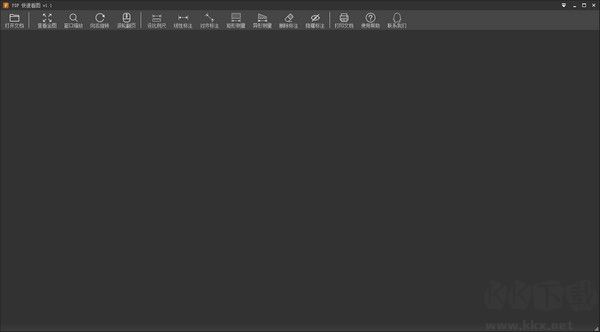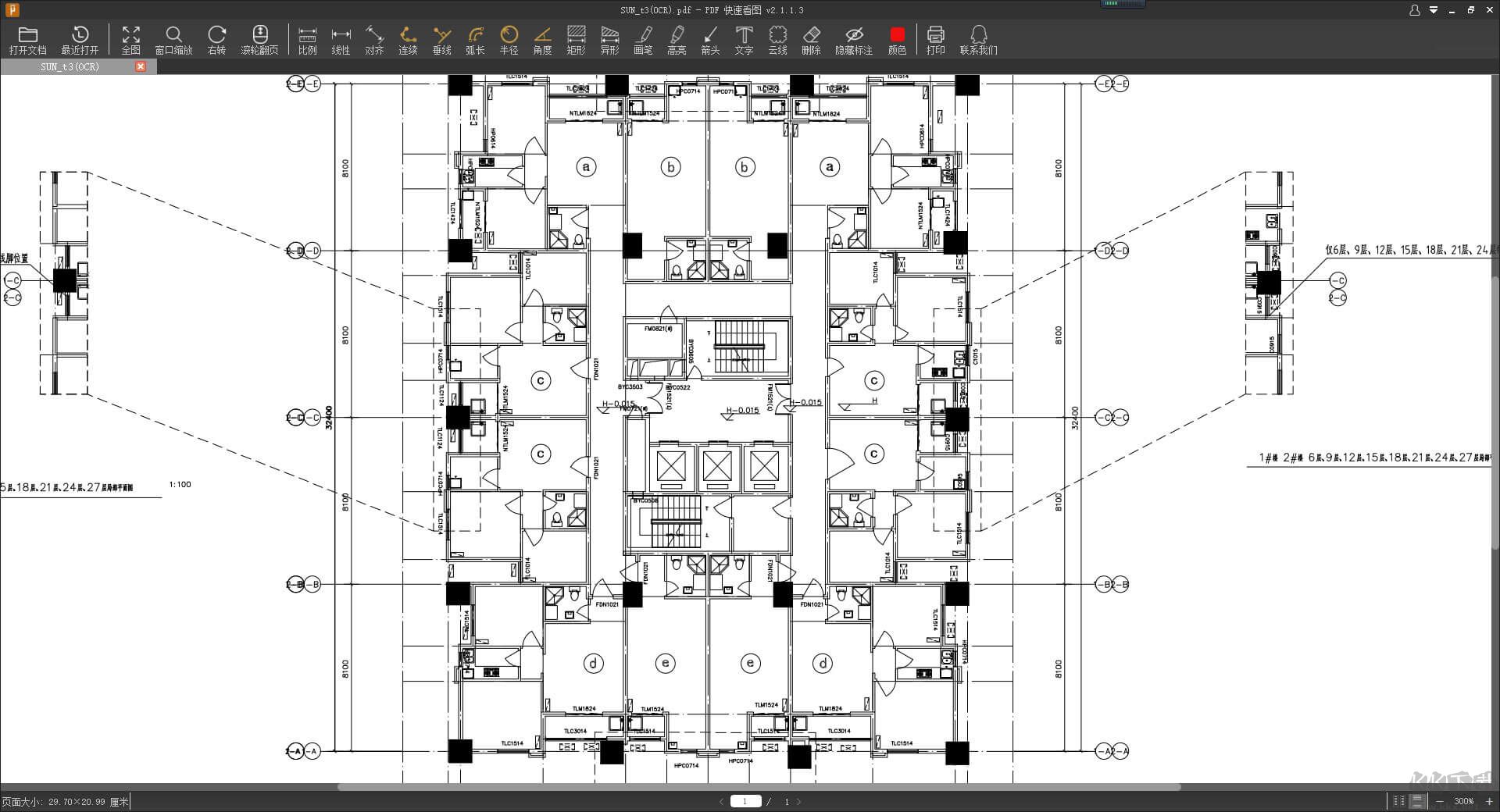PDF快速看图软件功能
1、图纸测量
软件可以对图上中点、线上点、断点、交点进行捕捉测量。
设比例尺:可以对比例尺进行设定方便测量使用。
线性标注:将水平测量和垂直测量进行了合并,方便组合测量。
对齐标注:可以对任意两点进行测量,想测哪段都可以。
异形测量:多边形、任意形状框的测量,还可以测量弧形的面积。
删除标注:不想要的的标注可以自由删除。
隐藏标注:可以对所有标注进行暂时隐藏,并可以恢复。
2、视图
缩放:支持滚轮翻页和滚轮缩放功能,可以根据使用需求进行切换。
旋转:可以对PDF进行旋转调整。
查看全图:支持全图鸟瞰图查看,各种细节全收眼底。
窗口缩放:可以对局部框选放大、缩小查看。
显示:支持单页、对开、连续多种显示浏览模式。
3、其它功能
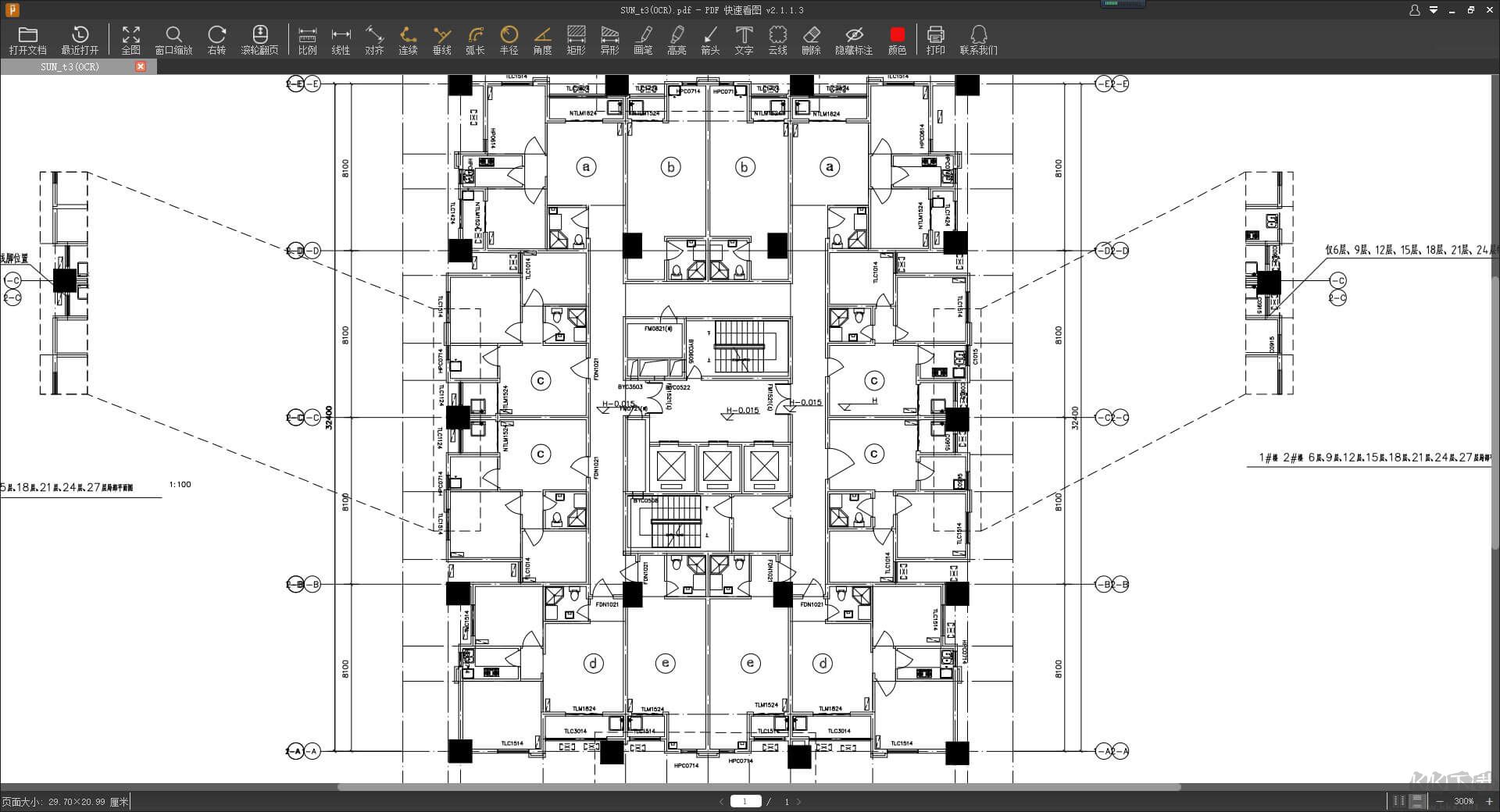
PDF快速看图软件特色
1、极速—闪电启动速度,打开pdf图纸快人一步
2、全面—完整显示布局、图案填充、自动匹配所有字体乱码,无处可寻
3、科技—内置WiFi直连电脑、云盘功能、轻松传图
4、服务—专业团队为您提供即时pdf看图服务,让您无后顾之忧
5、功能—最易用的“所见即所得”的打印方式,自由设置打印范围
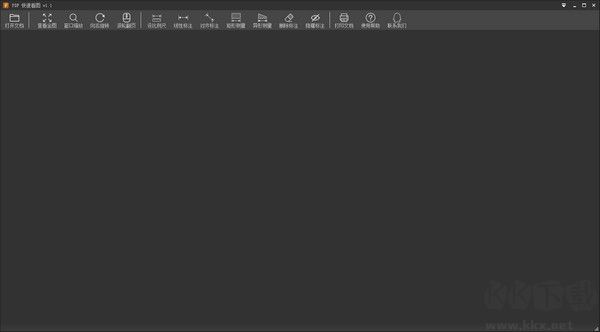
PDF快速看图使用教程
一、入门须知
首先,关于设置比例尺的技巧
pdf图纸本身是带有一定误差的(导出的pdf图纸误差较小,扫描版pdf图纸误差大),在测量的过程中,可以选择适当的方法减少误差。
设比例尺时,可以有如下技巧:
选长线不取短线,避免误差被放大化
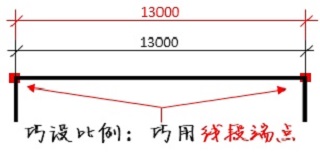
巧用标注端点,端点更容易捕捉
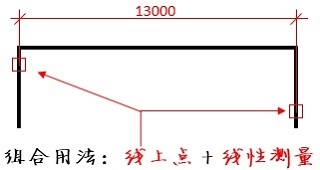
巧用线段端点
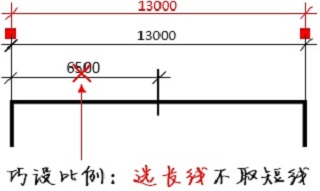
多用线上点捕捉+ 线性测量(水平或垂直测量)组合拳
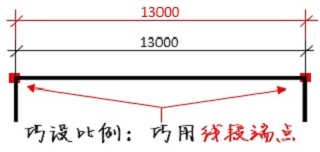
然后,就可以使用PDF快速看图的功能了
二、PDF快速看图快捷键介绍
1、文件操作快捷键
打开文件Ctrl + O
退出软件Ctrl + Q / Alt + F4 / Ctrl + O
2、视图快捷键
PS:为了兼容cad图纸缩放习惯和多页pdf文档间的换页,对缩放内容作出以下调整:当文档为【单页pdf图纸】时:使用【鼠标滚轮】进行放大
当文档为【多页pdf文件】时:使用【Ctrl】+ 【鼠标滚轮】
放大[+] / Ctrl + [+]
缩小[-] / Ctrl + [-]
右旋转Ctrl + Shift + [+]
左旋转Ctrl + Shift + [-]
上一行[↑]
下一页[↓]
第一页Home
上一页[←]
下一页[→]
上一屏Page Up
下一屏Page Down / Enter
最后一页End
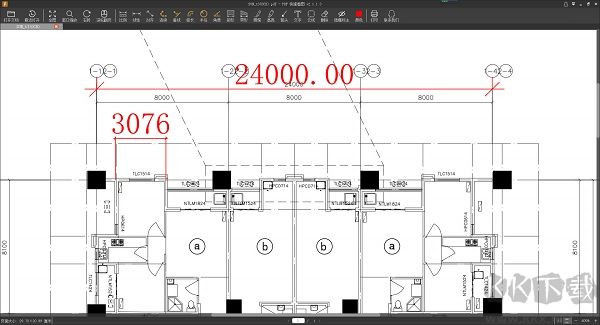
3、编辑快捷键
复制Ctrl + C
查找Ctrl + F
三、PDF图纸如何设置比例尺?
在对图纸测量之前,请先使用设比例尺功能进行比例尺设置,否则会影响后续测量的准确度!
找一段已知尺寸的线段,按照下图所示进行操作

PDF快速看图更新日志
1.增加弧长测量功能
2.增加高亮标注功能
3.增加圆弧线段中点和线上点的捕捉
4.调整功能的名